Slik eksporterer eller lagrer du alle bilder fra MMS-tekstmeldinger på Android

Du prøver å finne det bestemte bildet noen sendte deg en stund tilbake, og du kan ikke huske hvem det var. I stedet for å sitte gjennom alle tekstmeldingene dine fra alle som kunne ha sendt deg bildet, hvorfor ikke trekke ut alle bildene fra tekstmeldingene dine?
Den gratis "Lagre MMS" -appen gjør akkurat det. Gå til Play-butikken og søk etter "lagre MMS", installer "Lagre MMS" -appen, gå deretter til App-skuffen og kjøre appen.
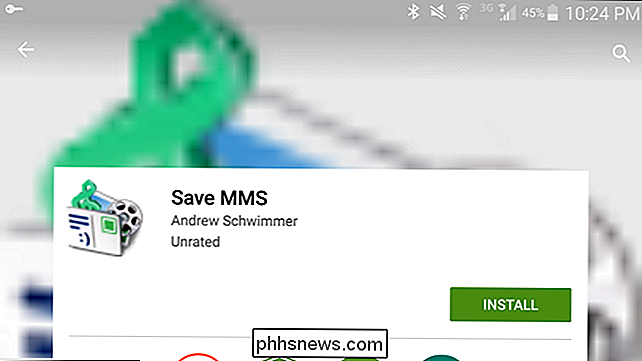
Appen trekker ut alle vedlegg (bilder, lyd, video, etc.) fra MMS-meldingene dine. Rull gjennom listen over bilder til du finner bildet du vil lagre og trykk på det.
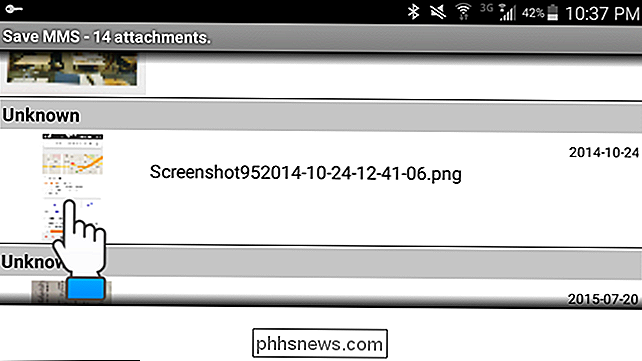
Dialogboksen "Velg et filnavn" vises med et standardfilnavn som er tilordnet filen. For å endre filnavnet, skriv inn et nytt navn i redigeringsfeltet "Filnavn", og trykk "Lagre".
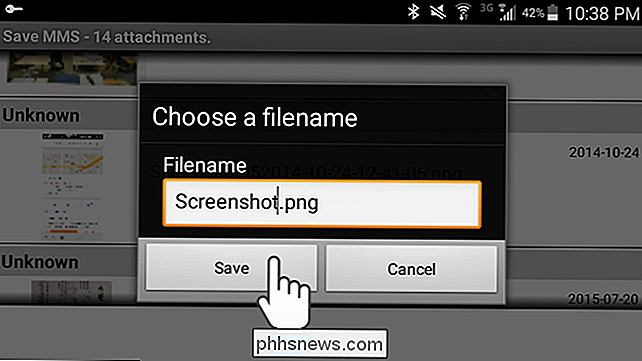
Bildefilen er lagret i mappen "LagretMMS" i lokal lagring av enheter. Følgende bilde viser filen i standardfilen "My Files" filbehandling. For å se bildet, trykk på filnavnet.
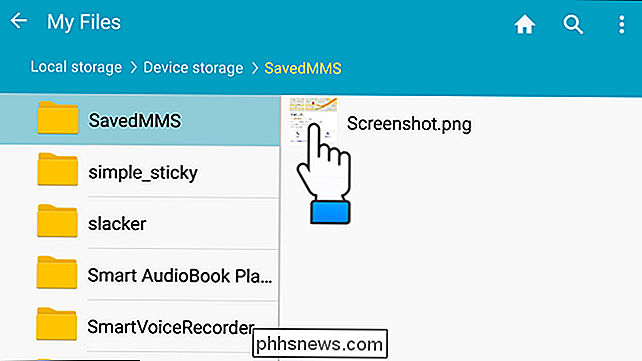
Velg bildeviseren du vil bruke til å vise bildet.
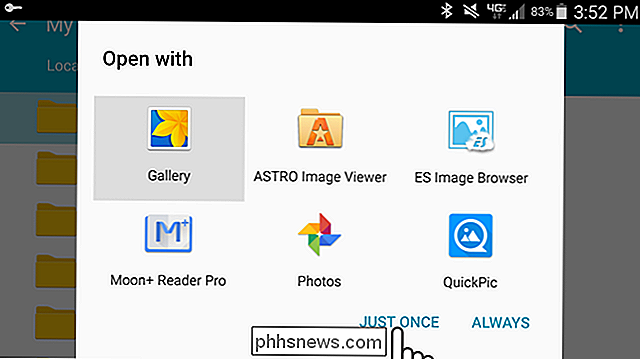
Nå kan du enkelt overføre bildefiler til PCen din ved hjelp av en skygtjeneste eller en USB-kabel eller bare legg det til bildesamling på telefonen din. Du kan også bruke en ekstern enhetsbehandling, for eksempel AirDroid, til å overføre bildefiler til PCen.

Slik lager du en mappe med ingen navn på iPhone eller iPad
Når du organiserer hjemmeskjermen på iPhone eller iPad, har du sikkert lagt merke til at et standardnavn blir gitt til hver mappe når du lager den. IOS vil ikke la deg slette navnet og la det være tomt, men det er et triks for å komme seg rundt dette problemet. Når du lager en mappe på iPhone eller iPad, gir iOS mappen et standardnavn basert på typen av apper i mappen.

Hvor mange ganger kan du formatere en harddisk eller SSD?
Hvis du er ny til å jobbe med maskinvare, kan du kanskje undre deg om "slitasje" på harddisken eller SSD . Dagens SuperUser Q & A-innlegg tar en titt på emnet for å hjelpe en nysgjerrig leser å forstå mer om harddisker og SSD-er. Dagens Spørsmål og Svar-sesjon kommer til oss med høflighet av SuperUser-en underavdeling av Stack Exchange, en fellesskapsdrevet gruppe av Spørsmål og Svar Foto av Sangudo (Flickr).



